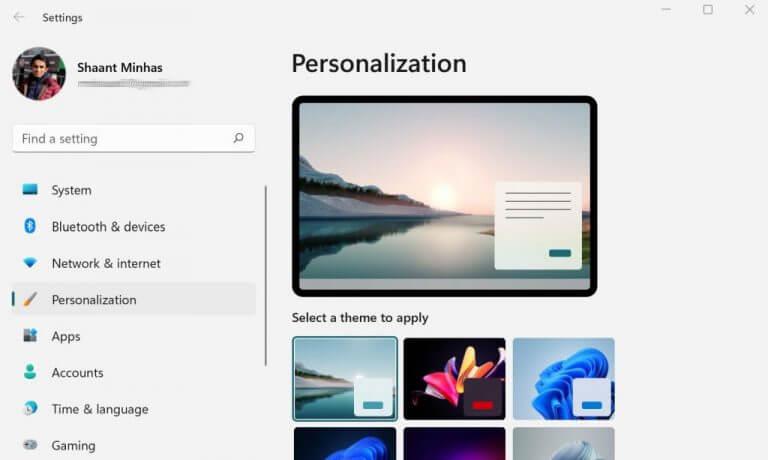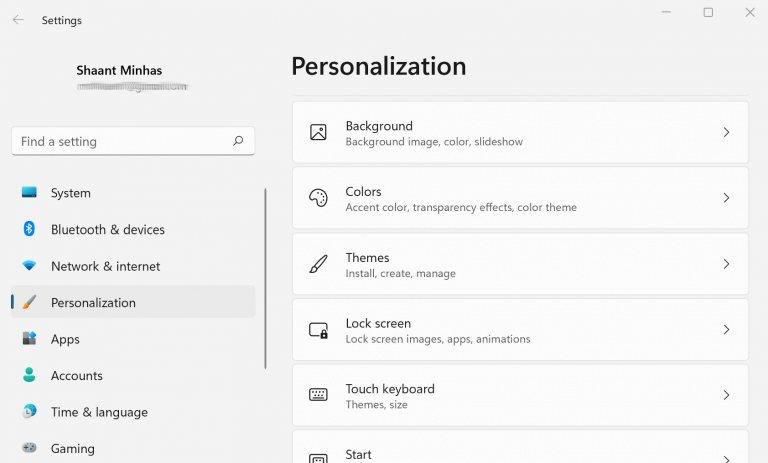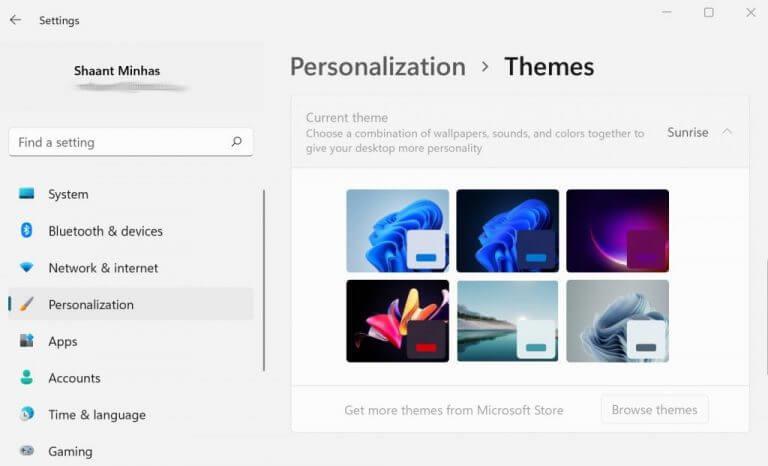Už vás nebaví stejná, stará výchozí témata Windows 11? Nebojte se však, protože společnost Microsoft má řadu funkcí, které vám umožní pohrát si s výchozím nastavením motivu. Jednou z takových funkcí je Témata.
Není žádným tajemstvím, že s uvedením nového systému Windows 11 společnost Microsoft zvýšila uživatelské rozhraní a možnosti návrhu operačního systému Windows. Součástí těchto praktických nastavení uživatelského rozhraní je staré známé Témata, funkce v nastavení Windows, která vám umožní změnit pozadí, barvu, písma a tak dále Windows 11.
Pojďme se naučit jak.
Jak změnit motiv ve Windows 11
Dříve jsme se zabývali způsobem, jak změnit motivy ve Windows 10. Proces je téměř podobný i pro Windows 11; k tématu můžete přistupovat prostřednictvím aplikace Nastavení přímo z plochy. Chcete-li začít, postupujte takto:
- Přejděte na plochu a klikněte pravým tlačítkem myši kdekoli na prázdném místě.
- V seznamu dostupných možností klikněte na sekci „Přizpůsobit“.
Budete přeneseni na Personalizace části nastavení Windows. Odtud přejděte dolů a klikněte na Témata; odtud můžete instalovat, vytvářet nebo spravovat existující témata ve vašem systému.
Přizpůsobení motivu Windows je dosaženo změnou pozadí, barev, zvuků, kurzoru myši, nastavení ikon na ploše, kontrastních motivů a tak dále.
Jednoduše klikněte na jakékoli konkrétní nastavení, se kterým si chcete pohrát, proveďte příslušné změny a klikněte na Uložit.
Kromě plnohodnotného vlastního motivu můžete věci vždy provést pomocí zkratky Personalizace sekce.
Pod Vyberte motiv, který chcete použít, uvidíte asi šest možností, ze kterých si můžete vybrat motivy. Jakmile kliknete na konkrétní motiv, váš motiv pozadí se změní.
Ale to není vše. Pokud žádný ze zde uvedených motivů nevyhovuje vašim představám, máte také možnost vyzkoušet si ještě více motivů z obchodu Microsoft. Klikněte na Procházet motivya otevře se Microsoft Store.Odtud vyberte motiv, který chcete mít; existují možnosti placených i bezplatných témat.
Po dokončení instalace motivů přejděte znovu do sekce Přizpůsobení, vstupte do nabídky Motivy a vyberte miniaturu nového motivu z Aktuální téma sekce, abyste vše nastavili.
Hraní se s výchozím motivem ve Windows 11
Doufáme, že vám tento krátký průvodce pomohl vybrat motiv Windows 11 podle vašich představ. Chcete-li to zopakovat, vše, co musíte udělat, je otevřít nastavení systému Windows, přejít do části Přizpůsobení, kliknout na motiv, který chcete mít, a nastavení zobrazení se úspěšně změní.
FAQ
Jak změním barvu svého motivu WordPress?
Klikněte na tlačítko vedle barvy motivu, kterou chcete změnit (například Akcent 1 nebo Hypertextový odkaz), a potom vyberte barvu v části Barvy motivu. Chcete-li vytvořit vlastní barvu, klikněte na Další barvy a potom vyberte barvu na kartě Standardní nebo zadejte čísla nebo vyberte barvu na kartě Vlastní. V podokně Ukázka zobrazte náhled změn, které jste provedli.
Jak změnit motivy ve Windows 10?
Nejprve klikněte na nabídku Start a vyberte možnosti Nastavení. V okně Nastavení systému Windows vyberte ikonu „Personalizace“. V dalším okně otevřete a vyberte možnost „Témata“ z levého panelu.
Jak změním výchozí motiv ve wordu?
Jakmile v motivu provedete změny, můžete jej uložit a znovu použít. Nebo jej můžete nastavit jako výchozí pro nové dokumenty. Na kartě Rozložení stránky v Excelu nebo na kartě Návrh ve Wordu klikněte na Motivy > Uložit aktuální motiv. Do pole Název souboru zadejte název motivu a klikněte na Uložit.
Jak změním motiv své excelové tabulky?
Na kartě Rozložení stránky v Excelu nebo na kartě Návrh ve Wordu klikněte na Efekty. . Vyberte sadu efektů, které chcete použít. Chcete-li změnit motivy, jednoduše vyberte jiný motiv z nabídky Motivy. Chcete-li se vrátit k výchozímu motivu, vyberte motiv Office.
Co je to téma ve Windows 10?
Téma je sbírka pozadí a zvuků spolu s barvou zvýraznění a stylem ukazatele myši. [1] X Důvěryhodný zdroj Podpora společnosti Microsoft Technická podpora a informace o produktu od společnosti Microsoft. Přejít na zdroj Windows 10 umožňuje nastavit motivy a je mnohem jednodušší a snadnější než předchozí edice. Začněte čtením kroku 1.
Co se stane, když změním motiv svého počítače?
Kdykoli změníte motiv, zobrazí se zde nová nastavení jako neuložený motiv. Tato témata jsou uložena ve složce níže. • Výchozí motivy Windows – Motivy Windows, které můžete použít k přizpůsobení počítače. Většina z nich obsahuje prezentaci na pozadí plochy. Tato témata jsou uložena ve složce níže.
Jak změním výchozí motiv ve Windows 10?
Chcete-li získat a použít nový motiv v systému Windows 10, postupujte takto: Otevřete Nastavení. Klikněte na Personalizace. Klikněte na Témata. Klikněte na odkaz Získat další motivy v obchodě. V Microsoft Store vyberte požadovaný motiv a klikněte na tlačítko Získat. Klepnutím na tlačítko Spustit se vrátíte zpět do nastavení motivů.
Jak odstraním motiv Windows 10?
Klikněte na Start > Nastavení > Přizpůsobení > Motivy. Klikněte pravým tlačítkem (nebo stiskněte a podržte) dlaždici motivu a vyberte Odstranit. Poznámka: Aktuálně aktivní motiv nelze odstranit.
Jak změním výchozí barevné schéma ve wordu?
Na kartě Návrh klikněte na Nastavit jako výchozí. Motiv dokumentu je jedinečná sada barev, písem a efektů. Motivy jsou sdíleny napříč aplikacemi Office, takže všechny vaše dokumenty Office mohou mít stejný, jednotný vzhled. Můžete také změnit motiv Office.
Jak změním motiv svého dokumentu Word?
Jedním ze způsobů, jak nakonfigurovat motiv aplikace Word, je přejít na stránku „Účet“. Druhá metoda vyžaduje, abyste přešli do možností aplikace Word. Chcete-li tak učinit, klikněte na „Soubor“ v levém horním rohu a poté klikněte na „Možnosti“ v levém dolním rohu, hned pod „Účet“.
Jak změním výchozí rozložení stránky v aplikaci Microsoft Word?
Nebo jej můžete nastavit jako výchozí pro nové dokumenty.Na kartě Rozvržení stránky v Excelu nebo Návrh ve Wordu klikněte na Motivy > Uložit aktuální motiv. Do pole Název souboru zadejte název motivu a klikněte na Uložit.
Jak změním barvu písma ve WordPressu?
Nejspolehlivějším způsobem, jak změnit barvu písma ve WordPressu, je použití kódu, ale pro ty, kteří nejsou obeznámeni s kódováním, to může být zastrašující. Níže uvedený seznam obsahuje řadu možností.
Proč měnit barvu pozadí motivu WordPress?
Proč měnit barvu pozadí ve WordPressu? Motiv WordPress je dodáván s výchozí barvou pozadí. Změna barvy pozadí může pomoci přizpůsobit design vašeho webu a zlepšit čitelnost. Můžete například zvýraznit určitou část stránky pomocí jiné barvy pozadí.
Jak změním barvu prvků v motivu?
Tento krok je poměrně jednoduchý, pokud jste již obeznámeni s CSS. Každý prvek ve vašem motivu má svůj vlastní název nebo „třídu“, na kterou můžete cílit pomocí kódu CSS. Budete potřebovat vědět, co je relevantní třída, a poté ji změnit pomocí HEX barevných kódů.
Jak přizpůsobit design motivu WordPress?
Chcete-li upravit návrh motivu, můžete tak učinit prostřednictvím živého přizpůsobení motivu. Většina moderních témat nyní plně podporuje vestavěný živý přizpůsobení WordPress. To vám umožní snadno přizpůsobit design a změnit branding a zároveň vidět změny v živém náhledu.